世达BP610K驱动程序是世达BP610 K点阵打印机的驱动程序,由世达正式推出,适用于所有世达82列收据打印机。使用此打印机时遇到问题的用户可以尝试安装此驱动程序来解决问题。欢迎有需要的朋友下载和体验!
实达BP610K介绍:
BP-610K是实达公司融合客户需求和应用发展趋势,而推出的高性能、易操作、人性化且适应性强的82列平推票据打印机,广泛适用于各级政府机关、通信、税务、医卫、邮政、交通、物流等商业领域的发票、单据、票据等打印业务。
驱动安装说明:
【自动安装·推荐】
自动安装步骤如下:
1.双击驱动程序文件夹中的Installer.exe安装程序;
2.点击“安装驱动”选项,进入驱动安装界面;
3.点击“下一步”,接受该软件许可协议;
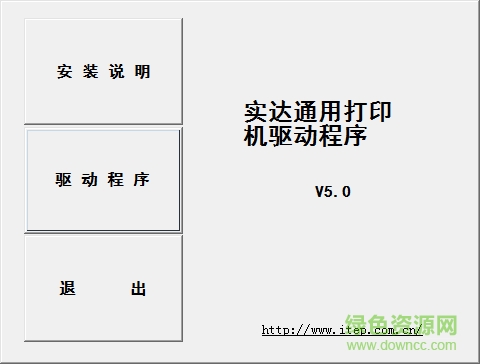
4.选择您要安装的打印机型号和安装端口;
5.进入安装信息确认界面,确认您的安装信息。
6.点击“下一步”开始安装驱动,此时自动完成驱动安装。
【手动安装】
Windows 98操作系统下的安装步骤:
1. 双击“我的电脑”图标;
2. 双击“打印机”;
3. 双击“添加打印机”图标,屏幕上将出现添加打印机向导;
4. 单击下一步按钮;
5. 选择“本地打印机”或“网络打印机”,然后单击下一步;
6. 单击“从磁盘安装”按钮;
7. 将打印机驱动程序盘插入驱动器;
8. 点击“浏览”按钮,进入“驱动程序”文件夹,选择“Win98 & ME”子文件夹内的START24A.INF文件,双击打开并确定;
9. 进入打印机列表框,选择要安装的打印机型号,单击下一步;
10.选择您所希望使用的打印机端口,单击下一步;
11.在打印机名称对话框中键入一个新的名字,但建议您保留所显示的打印机型号;
12.选择“是”或者“否”来指定是否将打印机作为应用程序默认打印机;
13. 选择是否打印测试页,默认为“是”;
14.单击完成按钮,文件将复制到您的硬盘,并将在打印机文件夹中添加一个打印机型号或您所键入名称的图标。
Windows 2000/XP/2003操作系统下的安装步骤
1. 从“开始”上拉菜单点选“打印机和传真”;
2. 双击“添加打印机”, 选择“添加本地打印机”;
3. 选择您所希望使用的打印机端口,单击下一步;
4. 单击“从磁盘安装”,选择驱动程序软件包放置的位置,默认情况下是“A:”;
5. 点击“浏览”按钮,进入“驱动程序”文件夹,选择“Win2K & XP &2003”子文件夹内的START24A.INF文件,双击打开并确定;
6. 进入打印机列表框,选择要安装的打印机型号,单击下一步;
7. 在打印机名称对话框中键入一个新的名字,但建议您保留所显示的打印机型号;
8. 选择“是”或者“否”来指定是否将打印机作为应用程序默认打印机;
9. 选择是否共享打印机,默认为“不共享”;
10. 选择是否打印测试页,默认为“是”;
11.点击“完成”,系统开始自动完成余下的安装工作;
注:如果是第一次安装该驱动程序,会弹出一个提示对话框,提示该软件不包含微软的数字签名,询问是否要继续安装。点击“是”继续安装,并不会影响驱动程序的正常使用。
WINDOWS vista/7/8操作系统下的安装步骤
1. 从“开始”上拉菜单点选“设备和打印机”;
2. 双击“添加打印机”, 选择“添加本地打印机”;
3. 选择您所希望使用的打印机端口,单击下一步;
4. 单击“从磁盘安装”,选择驱动程序软件包放置的位置,默认情况下是“A:”;
5. 点击“浏览”按钮,进入“驱动程序”文件夹,选择“Vista & Win7 & Win8”子文件夹内的START24A.INF文件,双击打开并确定;
6. 进入打印机列表框,选择要安装的打印机型号,单击下一步;
7. 在打印机名称对话框中键入一个新的名字,但建议您保留所显示的打印机型号;
8. 点击“下一步”,系统开始自动完成余下的安装工作;
9. 点击“完成”,完成本次安装。
WINDOWS 64位操作系统下的安装步骤
1. 从“开始”上拉菜单点选“设备和打印机”;
2. 双击“添加打印机”, 选择“添加本地打印机”;
3. 选择您所希望使用的打印机端口,单击下一步;
4. 单击“从磁盘安装”,选择驱动程序软件包放置的位置,默认情况下是“A:”;
5. 点击“浏览”按钮,进入“驱动程序”文件夹,选择“WIN7_XP64”子文件夹内的START24A.INF文件,双击打开并确定;
6. 进入打印机列表框,选择要安装的打印机型号,单击下一步;
7. 在打印机名称对话框中键入一个新的名字,但建议您保留所显示的打印机型号;
8. 点击“下一步”,系统开始自动完成余下的安装工作;
9. 点击“完成”,完成本次安装。
